Как да конфигурирате OpenVPN за маршрутизатори на домати
За да настроите ExpressVPN на вашия Tomato рутер, първо трябва да изтеглите конфигурационните файлове на OpenVPN. Следвайте тези инструкции, за да конфигурирате вашия рутер с OpenVPN.
Изтеглете конфигурационните файлове на VPN
Започнете с влизането във вашия ExpressVPN акаунт.
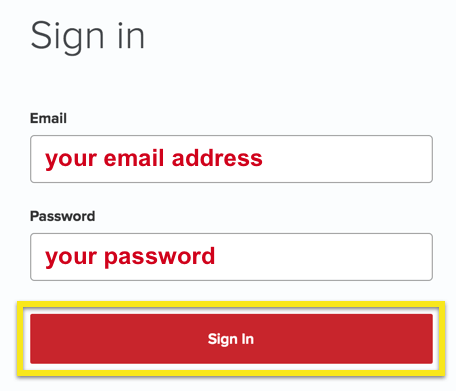
След като щракнете върху връзката в приветствения имейл или сте влезли в уебсайта, кликнете върху Настройте на повече устройства.

Кликнете върху Ръчна конфигурация от лявата страна на екрана и след това изберете OpenVPN раздел вдясно. Първо ще видите своето потребителско име и парола и след това списък на OpenVPN конфигурационни файлове.
Изтеглете и запишете .ovpn файл (и) или местоположения (напр. Лос Анджелис, Ню Йорк и т.н.), с които искате да се свържете.
Забележка: Моля, подгответе потребителското си име и парола, тъй като ще бъдете помолени да ги въведете по-късно в процеса на настройка.
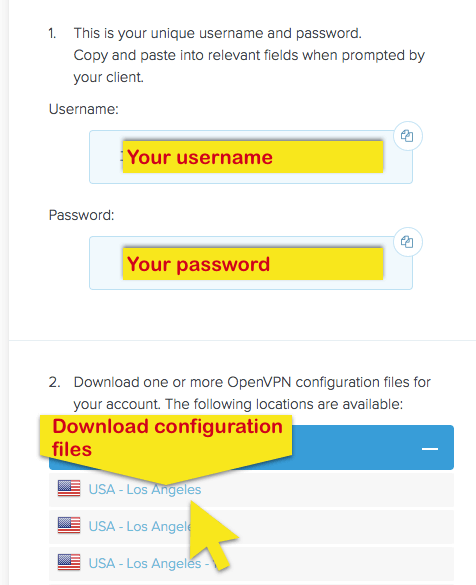
Конфигурирайте вашия рутер
На стандартния си уеб браузър отидете на страницата с настройки на рутера или контролния панел (адрес по подразбиране е 192.168.1.1, освен ако не е променено)
Кликнете върху контролния панел на вашия рутер VPN тунелиране и след това изберете OpenVPN клиент.
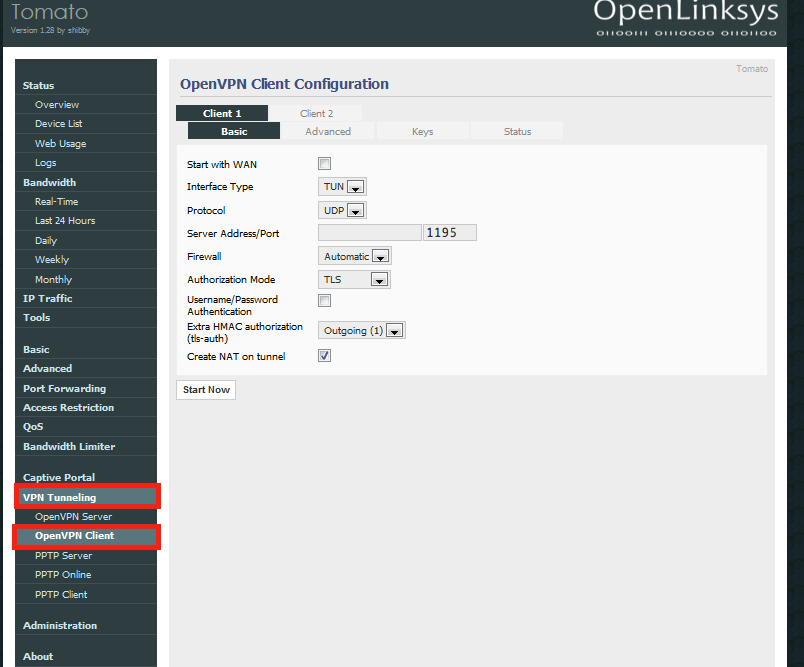
Следвайте настройките за всеки от раздели въз основа на екранните снимки по-долу.
Основен
В Основен копирайте настройките по-долу. Моля, не забравяйте също да въведете потребителското име и паролата, които сте намерили по-рано.
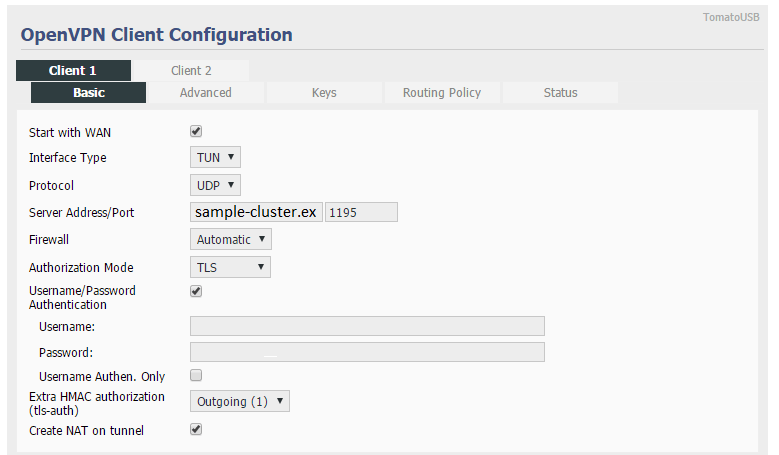
Забележка: Можете да намерите своето адрес на сървър и порт в .ovpn конфигурационен файл сте изтеглили по-рано. Отворете .ovpn конфигурационния файл, като използвате всеки текстов редактор. копие всяко от имената на „отдалечени” сървърни клъстери, изброени в конфигурационния файл, и поставете то в Адрес / порт на сървъра поле на основния контролен панел на OpenVPN. Направете същото и за порт.
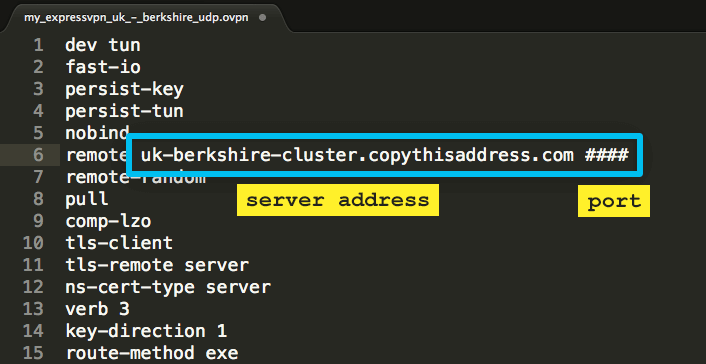
напреднал
В напреднал копирайте настройките от екрана в контролния панел.
Копирайте и поставете следния текст в Персонализирана конфигурация след това щракнете върху Запази:
tun-mtu 1500
фрагмент 1300
mssfix 1450
размер на клавишите 256
auth SHA512
sndbuf 524288
rcvbuf 524288
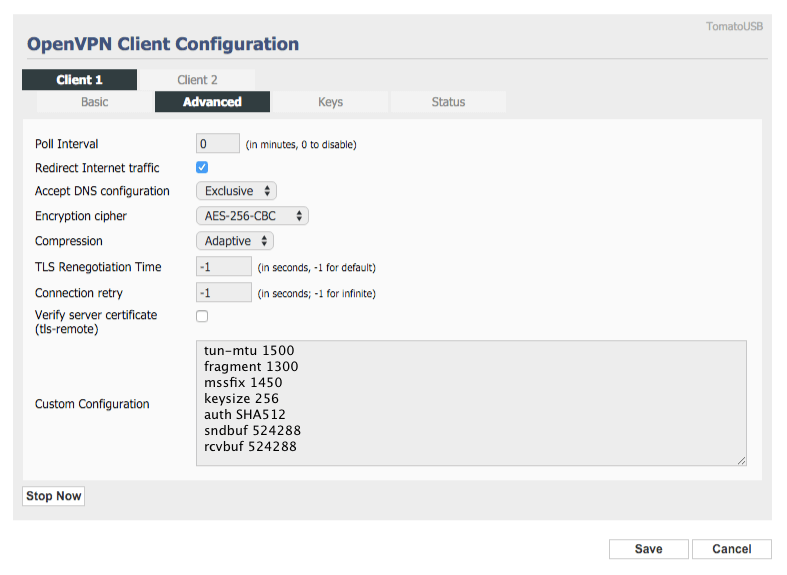
Забележка: Ако горните персонализирани конфигурационни параметри не работят, опитайте следното:
размер на клавишите 256
auth SHA512
фрагмент 1300
mssfix 1450
ns-cert тип сървър
задържи ключ
задържи-голяма бъчва
ключове
В ключове раздела, копирайте и поставете текста от .ovpn конфигурационния файл в правилните полета.
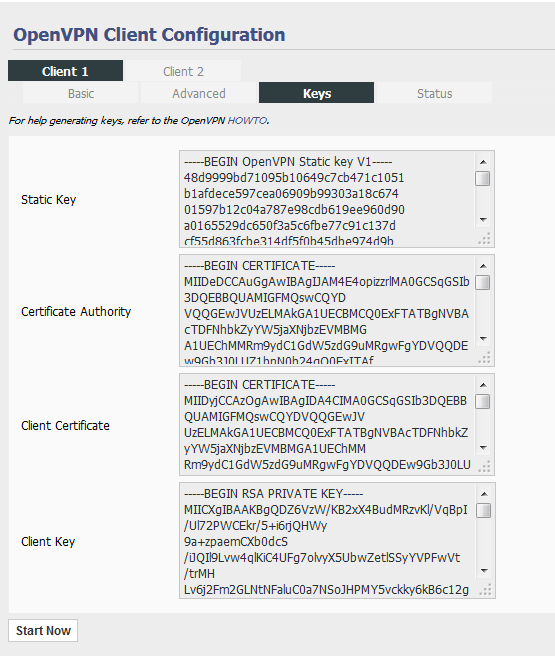
Копирайте и поставете текста между и блок в Статичен ключ област. Вижте примерното изображение по-долу:
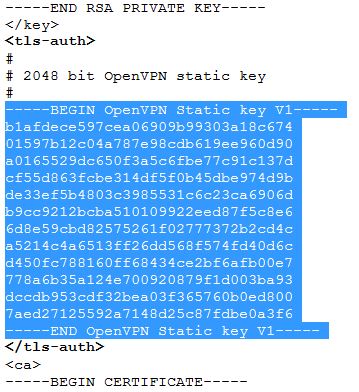
Копирайте и поставете текста между и блокирайте в „Сертифициращ орган област. Вижте примерното изображение по-долу:
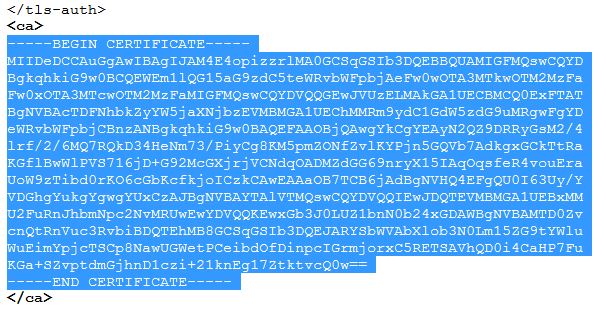
Копирайте и поставете текста между и блок в Клиентско удостоверение област. Вижте примерното изображение по-долу:

Копирайте и поставете текста между и блок в Клиентски ключ област. Вижте примерното изображение по-долу:
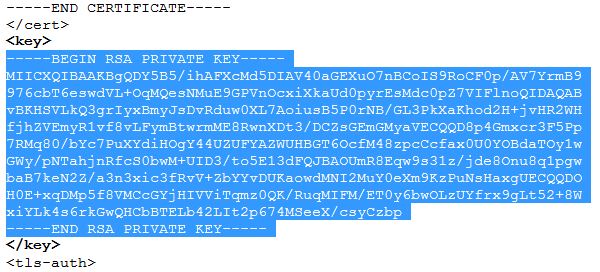
След като сте готови, просто кликнете върху Запази.
Свържете се с местоположение на VPN сървър
За да се свържете, щракнете върху Започни сега и изчакайте около минута или две, за да се установи напълно връзката.
Кликнете върху “Status” в раздела, за да проверите дали вече сте свързани.
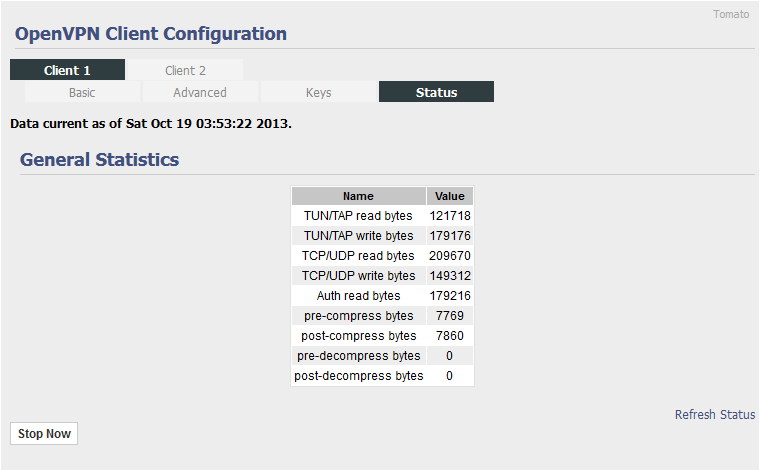

17.04.2023 @ 16:03
This article provides helpful instructions on how to set up ExpressVPN on your Tomato router. To begin, you need to download the OpenVPN configuration files and follow the steps provided to configure your router with OpenVPN. Make sure to have your username and password ready as you will need them during the setup process. Once you have completed the setup, you can connect to a VPN server location by clicking on “Start Now” and waiting for the connection to establish. Overall, this is a useful guide for anyone looking to use ExpressVPN on their Tomato router.